Ante la necesidad de poder documentar una granja Citrix con XenApp 6.5 y teniendo la opción de utilizar Powershell, vamos a mostrar en varias entradas como podemos documentar la mayor parte de la configuración de una granja Citrix.
He tomado como inspiración las entradas publicadas en http://carlwebster.com/documenting-a-citrix-xenapp-6-5-farm-with-microsoft-powershell/ pero todos los scripts están realizados desde cero. Algunas diferencias respecto a las publicadas por Carl Webster, son:
- Posibilidad de ejectuar el comando en un equipo remoto que no tenga instalado Citrix XenApp
- Voy a utilizar HTML como formato de salida en lugar de texto plano, ya que creo que en varios puntos, el utilizar tablas ayuda a visualizar la información.
Instalación de prerrequisitos
Como requerimientos vamos a tener
- Un servidor con Windows 2008 R2 y Citrix XenApp 6.5
- XenApp 6.5 Powershell SDK
- Archivo: Citrix.GroupPolicy.Commands.psm1
Instalación de XenApp 6.5 PowerShell SDK
Accedemos a la URL http://community.citrix.com/display/xa/XenApp+6.5+Powershell+SDK y descargamos el archivo de instalación.
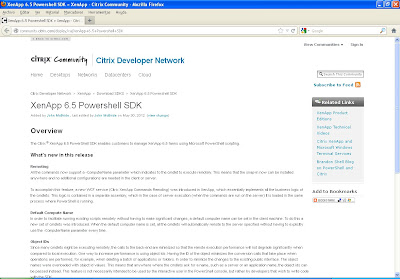
Dependiendo de donde vamos a ejecutar los scripts podemos instalarlo en:
- Servidor Citrix XenApp
- Estación cliente
La instalación es similar:
- Iniciamos el instalador

- Si el equipo es un cliente con Windows XP se instalan todos los modulos

- Si el equipo es un servidor Citrix Xenapp 6.5, nos solicita actualizar la política de ejecución de scripts de powershell

- Además algunos módulos ya están instalados
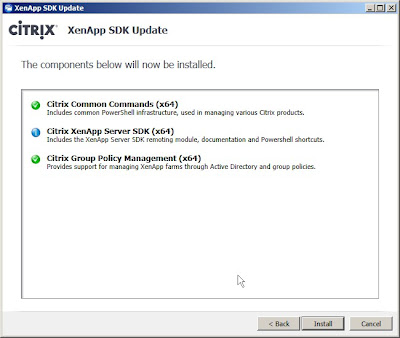
- Finalizamos el asistente cuando termine la instalación
Ya podemos ejecutar el enlace “Windows Powershell with Citrix XenApp 6.5 Serer SDK”
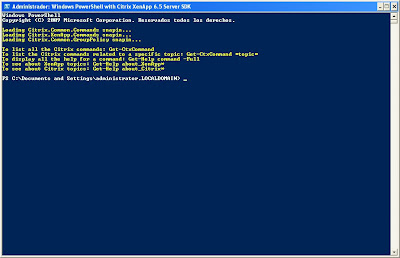
Exportar e Importar Directivas XenApp
Para trabajar con las directivas de Citrix, los comandos por defecto se quedan cortos por lo que vamos a utilizar unas funciones que podemos encontrar en el siguiente enlace: http://community.citrix.com/display/xa/Exporting+and+Importing+XenApp+Group+Policies
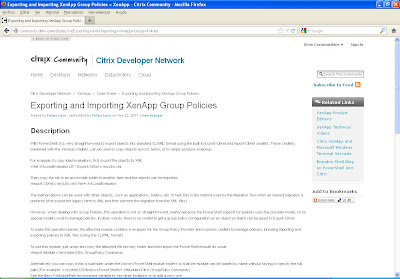
Una vez descargado para utilizarlo tenemos dos opciones:
- Importar el módulo utilizando la ruta completa a la ubicación del archivo
- Ejecutamos Import-Module RUTA\Citrix

- Copiar el archivo a la carpeta de módulos de windows powershell para después importar el módulo sin necesidad de utilizar la ruta completa.
- Copiamos el archivo
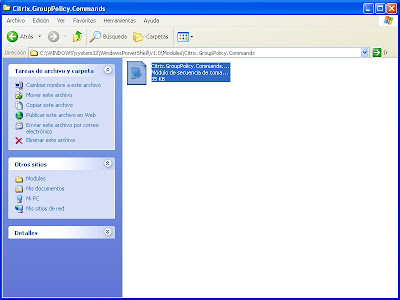
- Importamos el módulo
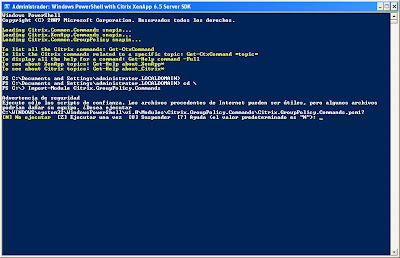
Ejecución de comandos
Podemos obtener el listado de los comandos de Citrix disponibles ejecutando
|
1 |
Get-CtxCommand |
De cada comando podemos obtener la ayuda tecleando:
|
1 |
get-help Comando |
Para obtener una ayuda más detallada:
|
1 |
get-help Comando -full |
También podemos utilizar la ayuda que se instala con el SDK y que podemos encontrar el enlace en el menú Inicio.
Si queremos ejecutar el comando de forma remota en un equipo que no es servidor Citrix XenApp tenemos que aseguranos que el servicio Citrix XenApp Commands Remoting esté corriendo en uno de los servidores Citrix de la granja y ejecutaremos el comando con el parámetro
|
1 |
-Computername ServidorCitrix |
Documentar granja Citrix XenApp 6.5 con Powershell
- Introducción
- Información de la granja
- Administradores
- Aplicaciones
- Directivas de Equilibrio de Carga
- Directivas
- Grupos de Servidores
- Patrones de Carga
- Servidores
- Zonas
- Ejemplo completo y y descarga
¿Te ha gustado la entrada SÍGUENOS EN TWITTER O INVITANOS A UN CAFE?
 Blog Virtualizacion Tu Blog de Virtualización en Español. Maquinas Virtuales (El Blog de Negu) en castellano. Blog informática vExpert Raul Unzue
Blog Virtualizacion Tu Blog de Virtualización en Español. Maquinas Virtuales (El Blog de Negu) en castellano. Blog informática vExpert Raul Unzue






8 comentarios
Pingback: Documentar granja Citrix XenApp 6.5 con Powershell: Zonas | El Blog de Negu
Pingback: Documentar granja Citrix XenApp 6.5 con Powershell: Servidores | El Blog de Negu
Pingback: Documentar granja Citrix XenApp 6.5 con Powershell: Patrones de Carga | El Blog de Negu
Pingback: Documentar granja Citrix XenApp 6.5 con Powershell: Grupos de servidores | El Blog de Negu
Pingback: Documentar granja Citrix XenApp 6.5 con Powershell: Directivas | El Blog de Negu
Pingback: Documentar granja Citrix XenApp 6.5 con Powershell: ejemplo completo | El Blog de Negu
Pingback: Documentar granja Citrix XenApp 6.5 con Powershell: Aplicaciones | El Blog de Negu
Pingback: Documentar granja Citrix XenApp 6.5 con Powershell: Aplicaciones